|
PS设计教程分享,合成唯美的太阳光照效果。今天我们来分享的教程是用PS软件制作太阳光效果的技巧。当我们拍摄的照片没有阳光想要为照片添加一些太阳光效果,如何制作太阳光呢?下面大家一起来学习下。 效果图 如下:
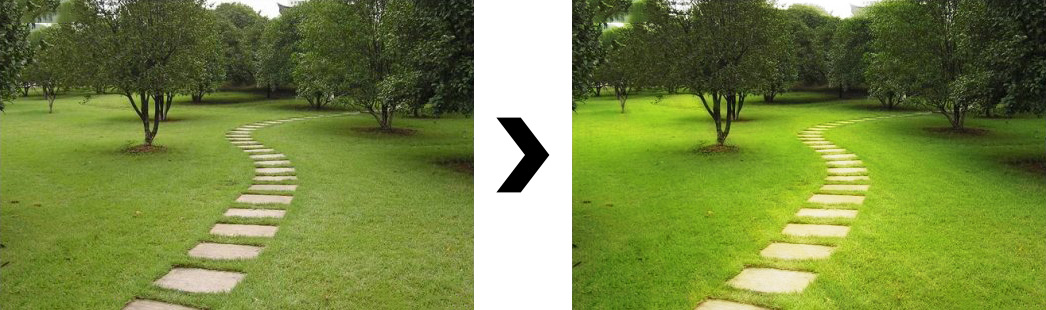
【步骤一】打开素材
按“CTRL+O ”打开素材或选择菜单栏“文件-打开” 如下图:
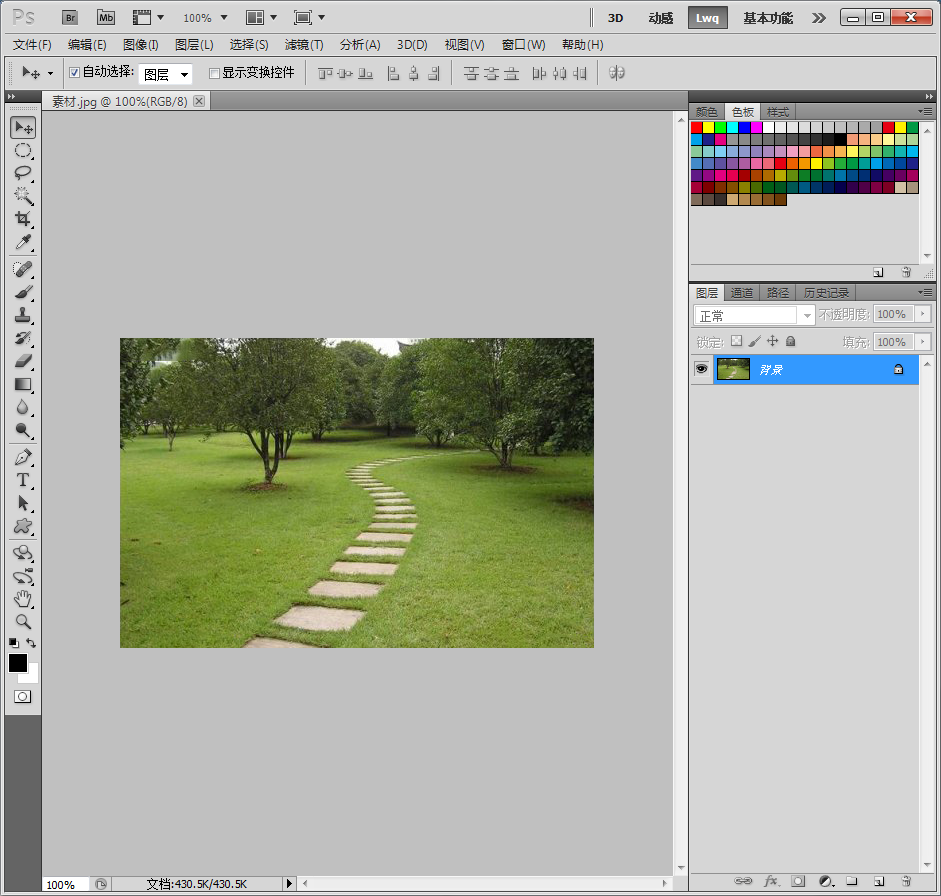
【步骤二】复制份背景
按“CTRL+J ”复制份图层“图层1”
并“隐藏”背景图层 如下图:
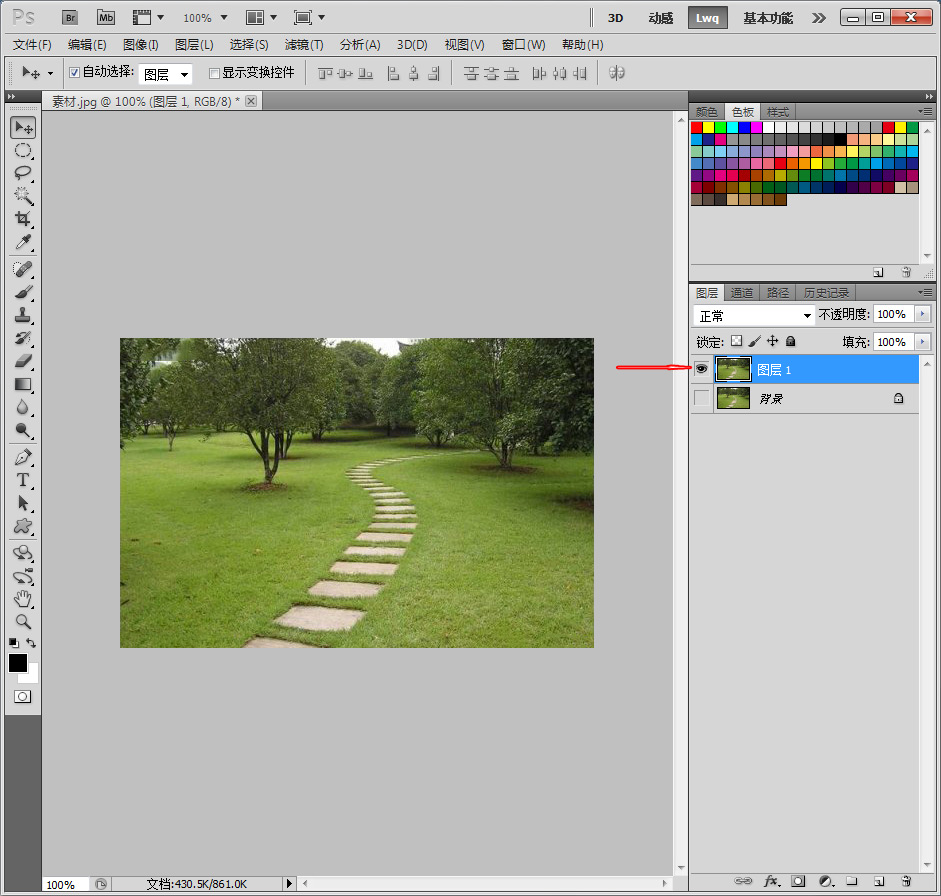
【步骤三】调出高光
按“CTRL+ALT+2”调出高光 如下图:
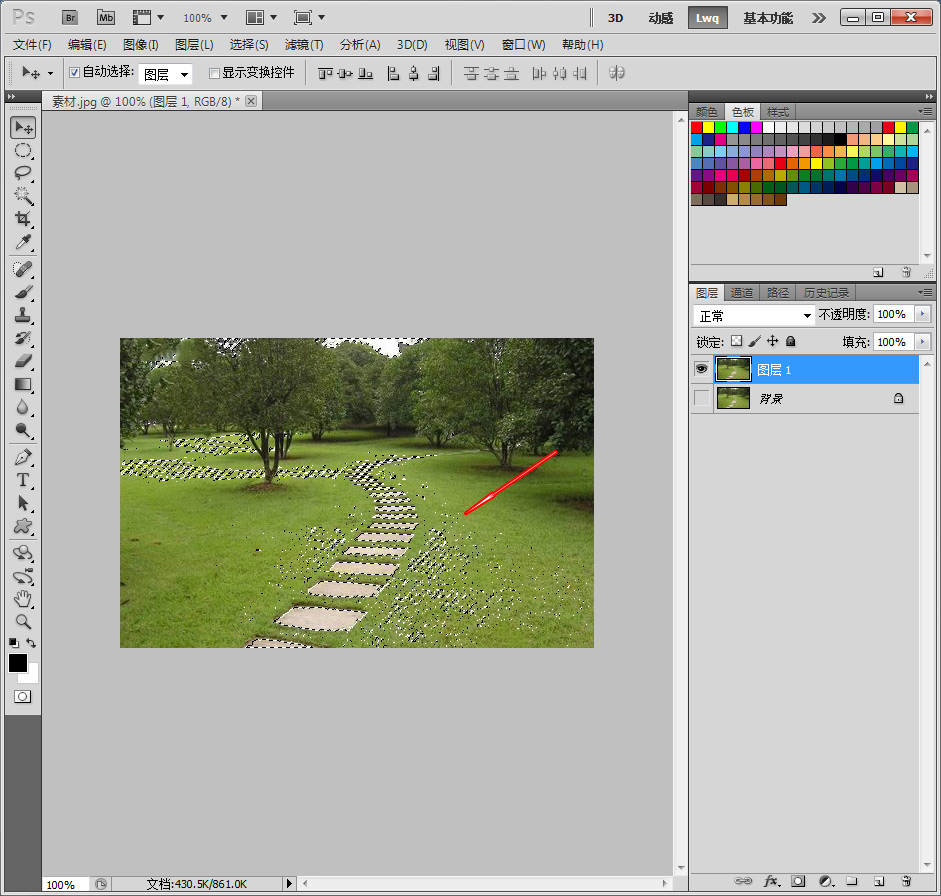
并按“CTRL+J”复制份图层 如下图:
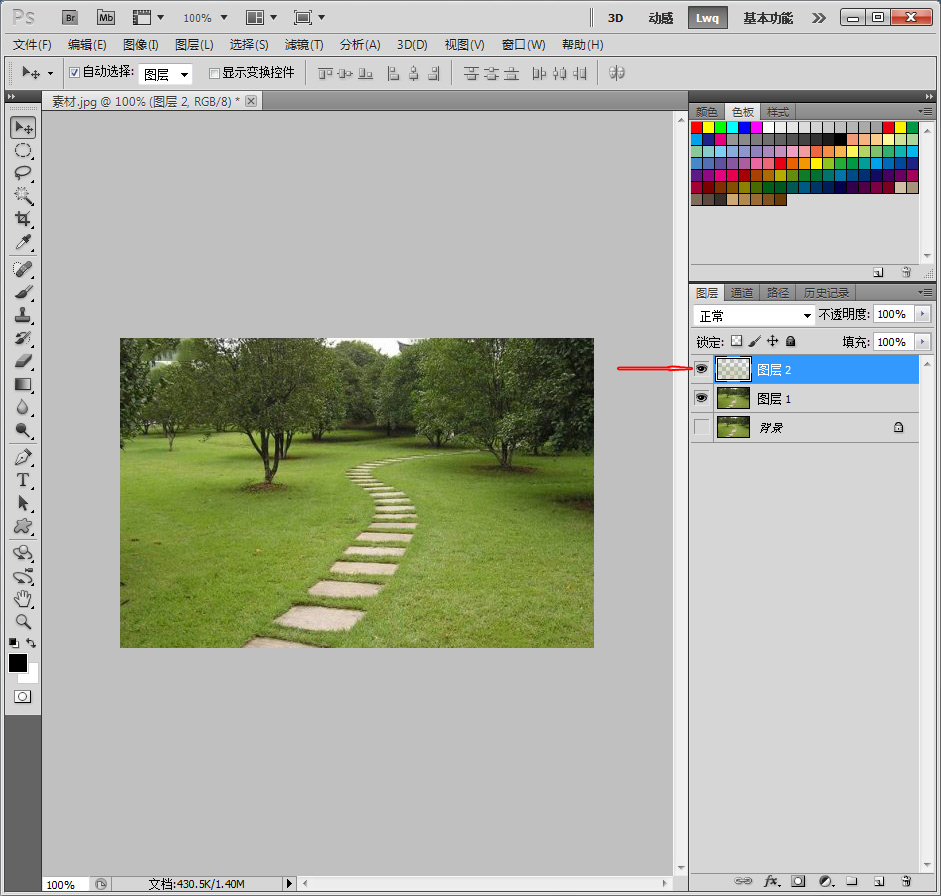
【步骤四】太阳光设置
点菜单栏“滤镜-模糊-径向模糊” 如下图:
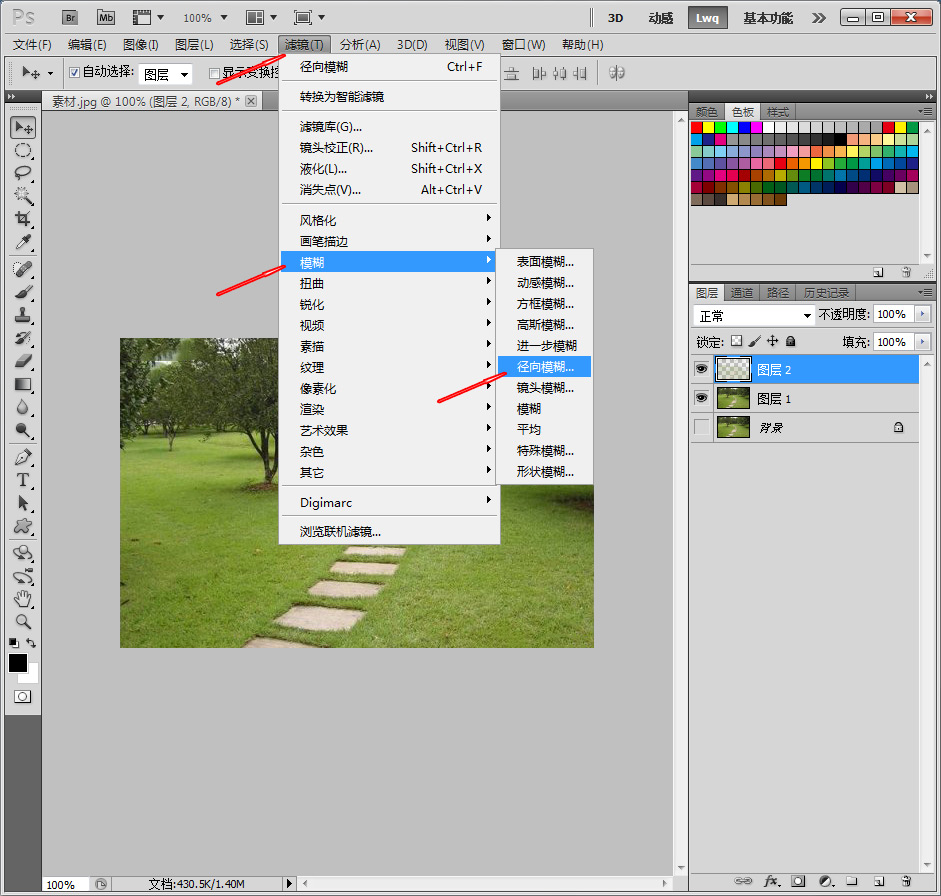
进入窗口,设置“数量”,模糊方法为“缩放”、中心模糊调到要的角度。 如下图:

最后,图层混合模式选“线性光”完工。 如下图: 以上就是今天的内容,关注疯狂的美工官网,每天分享不同设计教程! |
